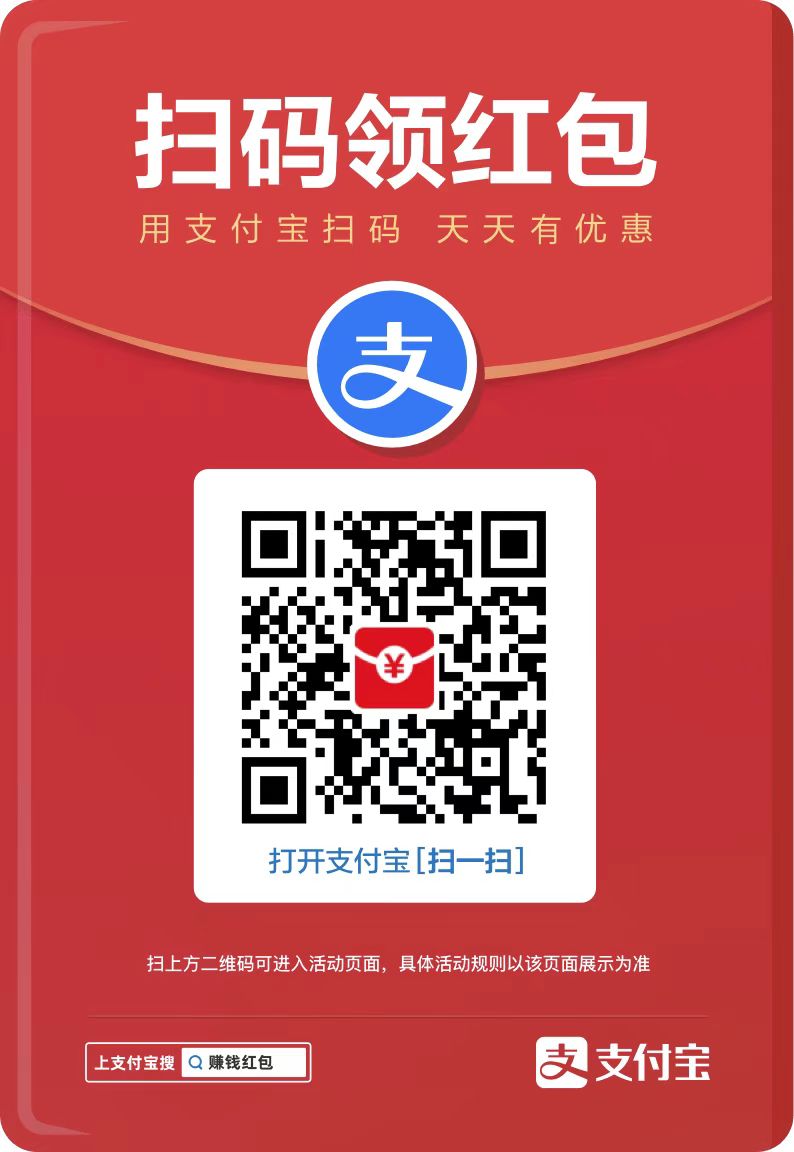在 visual studio code 中创建 web 项目的步骤:创建项目文件夹。安装 html、css 和 javascript 扩展。创建 html 文件并添加必要代码。创建 css 文件并添加样式。使用 http-server 命令运行项目。

如何在 Visual Studio Code 中创建 Web 项目
Visual Studio Code (VSCode) 是一个流行的代码编辑器,它提供了一系列用于构建和管理 Web 项目的强大功能。以下是如何使用 VSCode 创建 Web 项目:
第一步:创建文件夹
- 打开 VSCode。
- 单击“文件”>“新建”>“文件夹”。
- 为您的项目选择一个名称和位置。
第二步:安装必要的扩展
为了在 VSCode 中获得最佳的 Web 开发体验,请安装以下必要的扩展:
- HTML
- CSS
- JavaScript (可选,但强烈推荐)
第三步:创建 HTML 文件
- 右键单击项目文件夹并选择“新建”>“文件”。
- 将文件命名为“index.html”。
- 添加以下代码:
<code class="html"> <title>我的 Web 项目</title> <h1>欢迎来到我的 Web 项目</h1> </code>
登录后复制
第四步:创建 CSS 文件
- 右键单击项目文件夹并选择“新建”>“文件”。
- 将文件命名为“style.css”。
- 添加以下代码:
<code class="css">body {
font-family: Arial, sans-serif;
}
h1 {
color: blue;
font-size: 2em;
}</code>
登录后复制
第五步:运行项目
- 在 VSCode 中打开“终端”面板(视图 > 终端)。
- 导航到项目目录。
- 输入以下命令:
<code>npx http-server</code>
登录后复制
- 项目现在将在 http://127.0.0.1:8080 上运行。
提示:
- 您可以使用 VSCode 内置的片段功能快速编写 HTML、CSS 和 JavaScript 代码。
- VSCode 支持代码提示、错误检查和重构,这些功能可以帮助您提高开发效率。
- 如果您想使用不同的 Web 框架(例如 React、Angular),则需要安装额外的扩展和配置项目。
 dxfp.cn
dxfp.cn